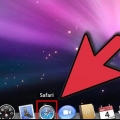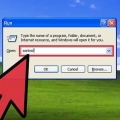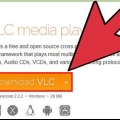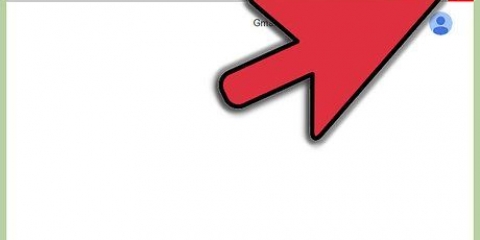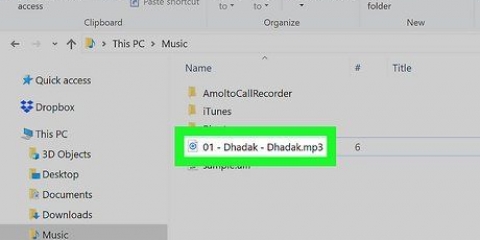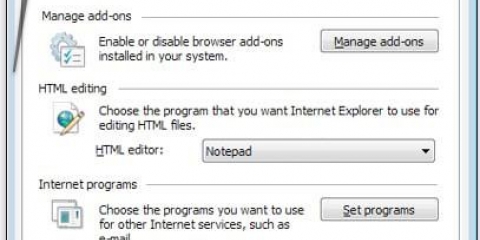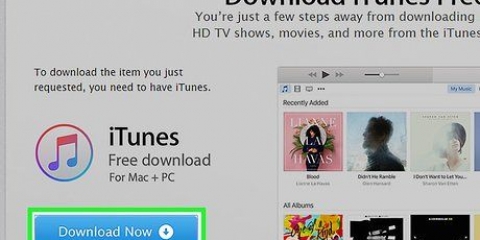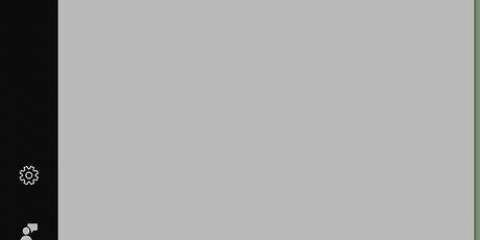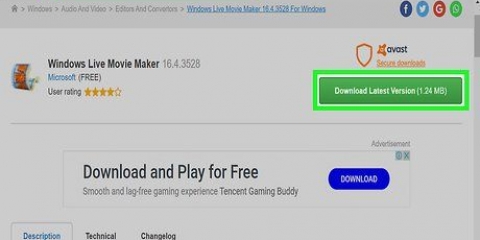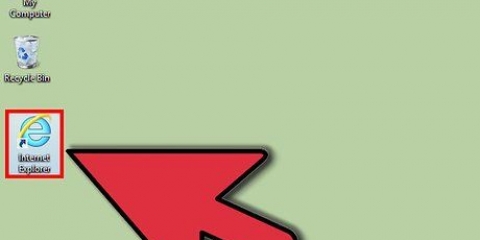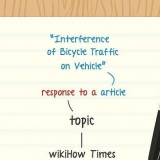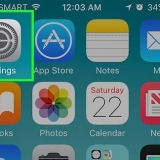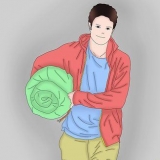Inglês: apavorante Japonês: jpn espanhol: spa
Clique na guia de legendas à esquerda ou na parte superior da janela. Digite o código do idioma desejado no campo de entrada ao lado de `Idioma de legendas preferido`. O link para os códigos pode ser encontrado aqui: http://www.ei.gov/standards/iso639-2/php/code_list.php








Defina a faixa de áudio padrão no vlc
Contente
Você já tentou assistir filmes ou séries com várias faixas de áudio no VLC, provavelmente encontrou alguns problemas em que teve que escolher a faixa de áudio a cada episódio. Por exemplo, seu anime japonês favorito pode reproduzir a faixa de áudio japonesa toda vez que você quiser que a faixa holandesa seja reproduzida. Felizmente, definir o idioma padrão é muito fácil.
Degraus
Método 1 de 2: Configuração fácil

1. Abrir VLC. Você não precisa abrir nenhum arquivo com o programa, porque apenas alterará as configurações do VLC.

2. Selecionar ferramentas. Escolha Ferramentas no menu principal. Um menu suspenso aparecerá.

3. Escolher preferências. Escolha Preferências no menu suspenso. Uma nova janela aparecerá com algumas opções.
Alternativamente, pressione CTRL+P para abrir a mesma janela de Preferências.

4. Escolha Simples como a configuração. Escolha Simples (canto inferior esquerdo da janela) como a configuração de exibição para as preferências. Esta deve ser a configuração padrão, mas verifique primeiro.

5. Selecione a guia Áudio. No lado esquerdo da janela ou na parte superior, escolha a guia Áudio. Este parece um cone de trânsito com fones de ouvido.

6. Digite o idioma de áudio desejado. Na parte inferior da janela de configurações de áudio você encontrará o grupo Músicas. No campo de entrada ao lado de `Preferência de idioma de áudio`, insira seu código de idioma. Uma lista de códigos pode ser encontrada neste link: http://www.ei.gov/standards/iso639-2/php/code_list.php. Tente os códigos 639-2 primeiro e se isso não funcionar, os códigos 639-1.

7. Defina suas preferências para as legendas. Se você também deseja definir as legendas, pode fazê-lo na mesma janela de preferências. Você também verá outras opções para personalizar as legendas, como fonte, tamanho da fonte, sombras, etc.

8. Clique em Salvar. Clique no botão Salvar no canto inferior direito da janela. Confirme as alterações.

9. Reinicie o VLC. Para que essas alterações entrem em vigor, talvez seja necessário reiniciar o VLC.
Método 2 de 2: Use as configurações avançadas

1. Escolha tudo para as configurações. Escolha `Todos` como uma opção no canto inferior esquerdo da janela Preferências. Se o método simples não funcionar para o seu campo, é possível que as faixas de áudio não estejam mapeadas corretamente. Nesse caso, você precisa definir a faixa de áudio padrão tentando algumas vezes.

2. Selecione Entrada/Codecs. À esquerda ou na parte superior da janela Preferências Avançadas, selecione Entrada/Codecs. Uma nova janela será aberta com Input/Codecs como título.

3. Alterar o número de faixas de áudio. Se o seu arquivo tiver várias faixas de áudio, talvez seja necessário experimentar um pouco para encontrar a correta. Se houver apenas duas faixas de áudio, 0 ou 1 é a faixa correta. 0 é a faixa padrão se você redefiniu as preferências; 1 é a faixa extra.

4. Insira um idioma. Se o método simples não funcionou, esta etapa provavelmente não funcionará, mas você sempre pode tentar. Digite o código do idioma desejado no campo ao lado de `Idioma de áudio`. Novamente, a lista de códigos: http://www.ei.gov/standards/iso639-2/php/code_list.php.

5. Alterar o número da faixa das legendas. Se você não conseguir inserir uma faixa de legenda padrão, experimente diferentes números de faixa.

6. Clique em Salvar. Clique no botão Salvar no canto inferior direito da janela para confirmar suas alterações.

7. Reinicie o VLC. Você pode precisar reiniciar o programa para realmente aplicar suas alterações.
Pontas
Por favor, seja paciente quando você tentar isso. Pode ser uma experiência frustrante, mas economizará muito tempo no final.
Avisos
- Tenha cuidado com vídeos torrent.
Artigos sobre o tópico "Defina a faixa de áudio padrão no vlc"
Оцените, пожалуйста статью
Similar
Popular